- Inicio
- Support
- Consejos-Editor de vídeo
- Eliminar partes no deseadas de un vídeo
Eliminar partes no deseadas de un vídeo
Resumen
Tutorial sencillo y rápido para eliminar partes no deseadas de un vídeo. Con la práctica herramienta Renee Video Editor, puede terminar la tarea de manera gratuita.
Para tal fin, puede utilizar el software gratuito Renee Video Editor-Cree su propio vídeo en su PC con Windows. Todo lo que tiene que hacer es introducir el archivo de vídeo, cortar secciones no deseadas del video y guardar el video bien editado. Renee Video Editor soporta archivos de vídeo de varios formatos, como MPEG, MP4, AVI, etc.

Combinación de videos Unir rápidamente varios videos y agregar transiciones fantásticas.
Recorte de video fácilmente Puede ajustar el tamaño y la duración del video.
Varias funciones de edición Agregar músicas, efectos especiales, marcas de aguas en el video.
Fácil de operar La interfaz es simple y los principiantes pueden manejar el programa rápdamente
Programa multifuncional Además de editar video, también puede convertir formatos y grabar pantallas.
Combinación de videos Unir rápidamente varios videos y agregar transiciones fantásticas.
Recorte de video fácilmente Puede ajustar el tamaño y la duración del video.
Varias funciones de edición Agregar música, efectos especiales, marca de agua en el video.
Paso 1: Inicie Renee Video Editor y seleccione ¨Cortar¨.
En la interfaz principal, puede elegir las funciones que necesita según sus necesidades particulares, como recortar vídeos, añadir efectos y música, etc.
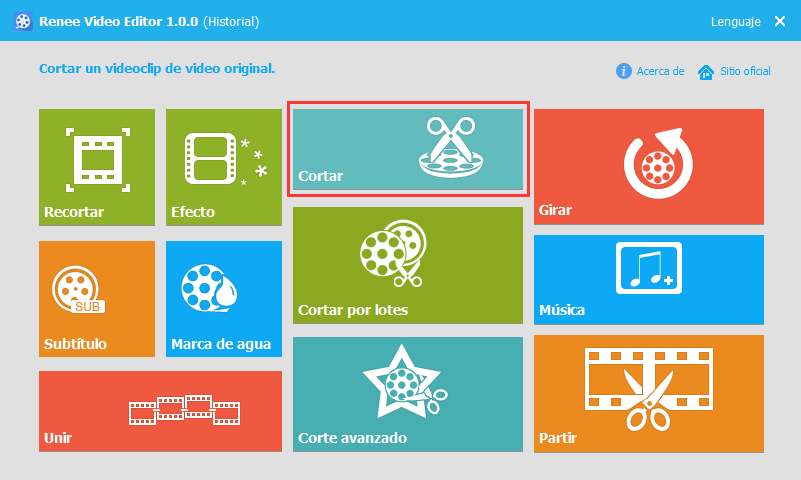
Paso 2: Haga clic en ¨Añadir archivo¨ para subir un archivo original.
También puede añadir el vídeo que desea editar mediante la función arrastrar y soltar.
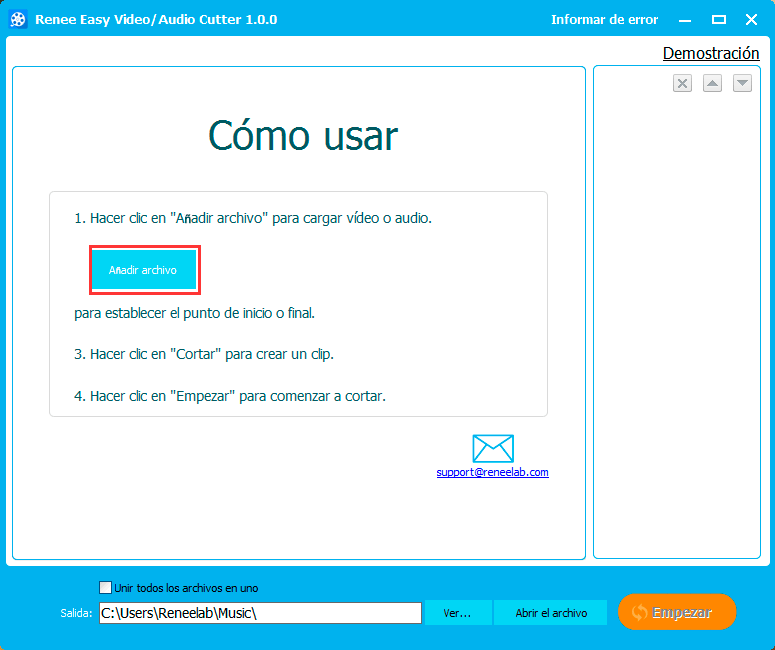
Paso 3: Están disponibles tres maneras para eliminar partes no deseadas de un vídeo.
- Cambiar el tiempo directamente.
- Controlar la duración con la flecha dirección izquierda o derecha.
- Definir el punto de inicio y finalización por arrastrar la flecha.
Después haga clic en el botón¨Cortar¨y los clips de vídeo seleccionados aparecerán en la barra derecha. Puede gestionar estos vídeos con el clic derecho del ratón.
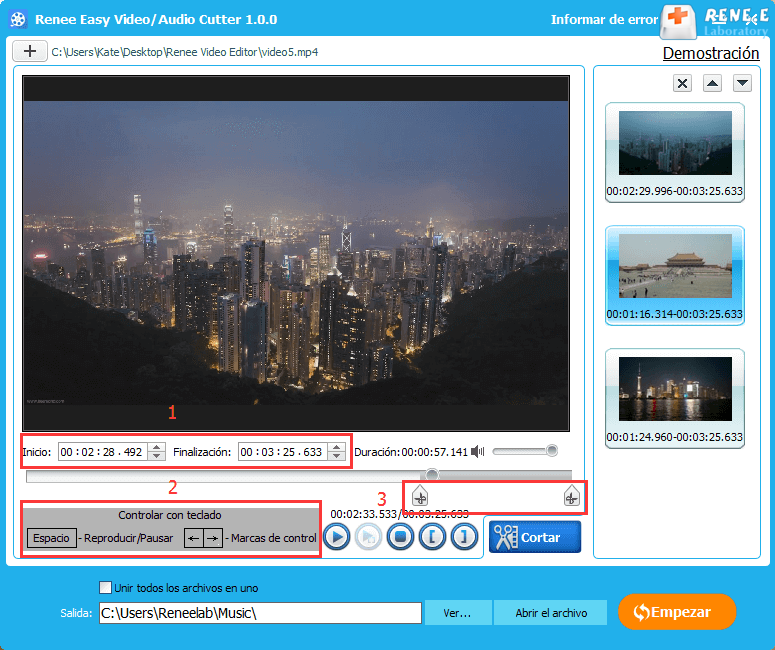
Paso 4: Haga clic en ¨Empezar¨ para exportar los clips.
Si desea más clips, repita las pasos arriba indicados. Puede gestionar los clips hechos en la barra derecha.
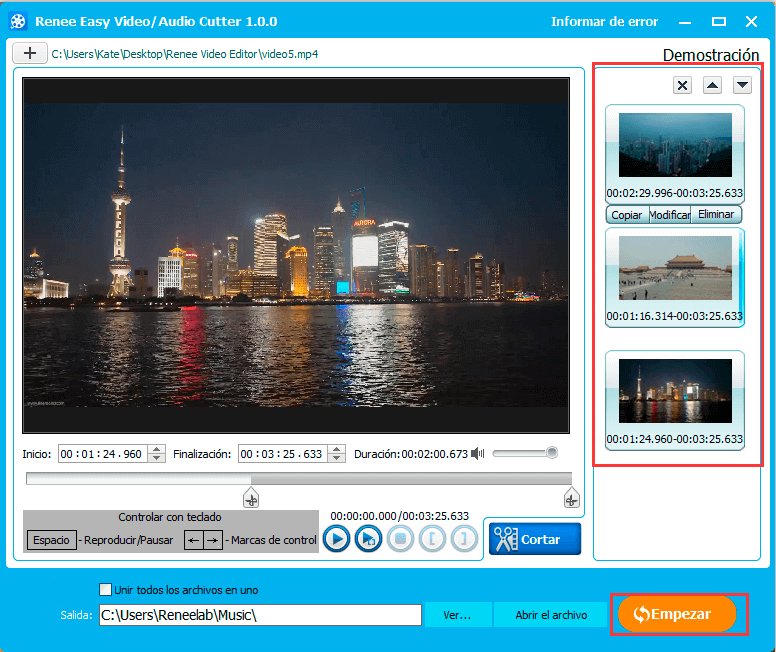
Si quiere unir unos clips en uno, seleccione los clips deseados y haga clic en ¨Empezar¨.
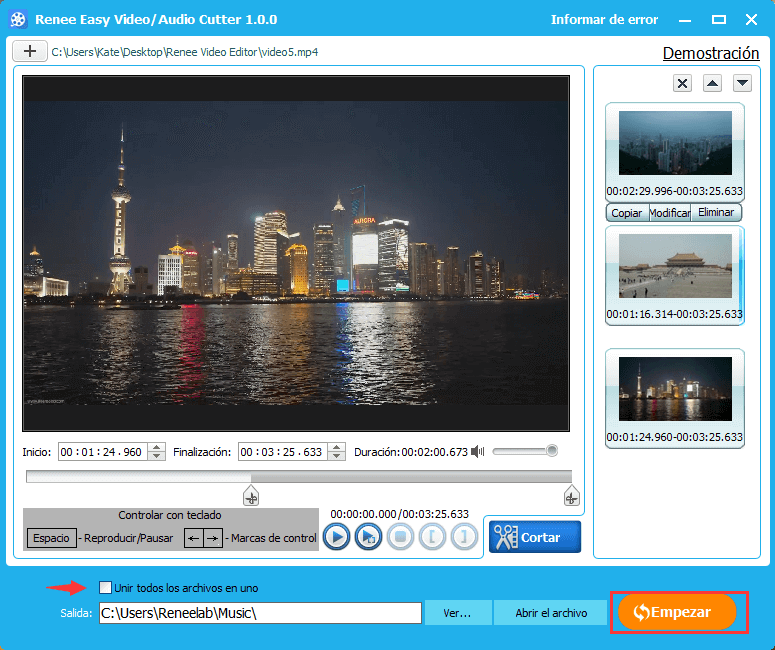
En la carpeta de salida puede encontrar el vídeo bien editado, ¡Comparta su trabajo con amigos ahora!
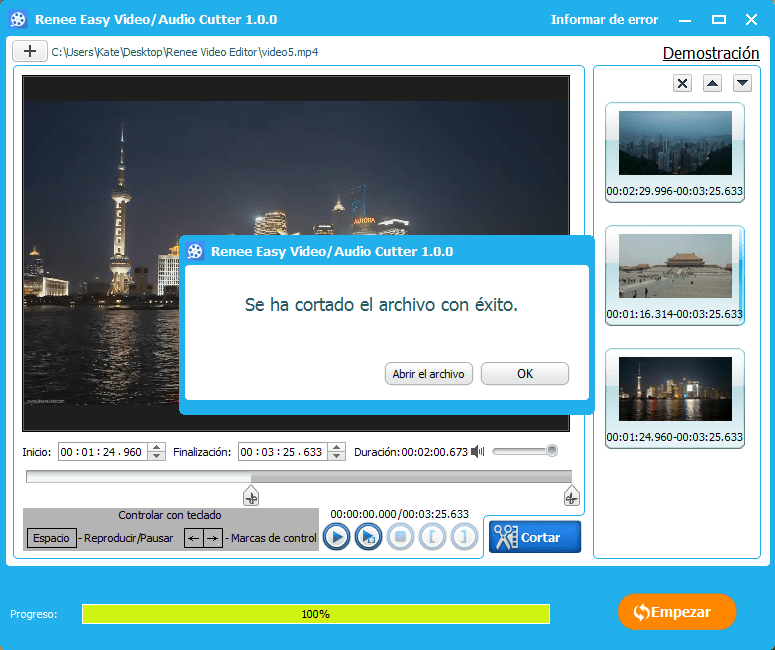
También le pueden interesar estos productos:
Posts Relacionados :
¡Gratis! Añadir un mosaico a un vídeo
27-08-2019
Alberte Vázquez : Le enseñamos a añadir un mosaico a un vídeo de manera gratuita y fácil. No se pierda esta...
Efectos especiales para vídeos
27-08-2019
Hernán Giménez : Renee Video Editor es un programa gratuito que ofrece varios efectos especiales para vídeos. También proporcionan otras funciones...


